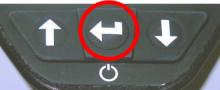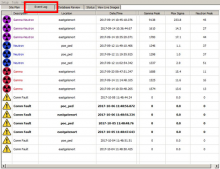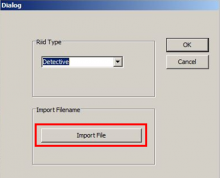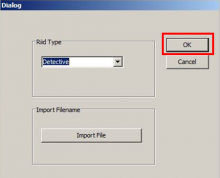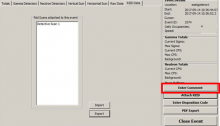Last Updated: 04/25/2025 1:38 AM
The following table lists all the components that make up the document.
Transférez les spectres du RadSeeker CS de Smiths Detection vers l’ordinateur et rattachez les spectres à un événement dans le système d’alarme central (CAS) RAVEN.
Cette procédure se rapporte au logiciel RAVEN V2.4.1, Build 116.
Réinsertion de toutes les images au format PNG. Plusieurs modifications éditoriales courtes tout au long. La version précédente était COM-RVN-SMD-OP01.
3719 - 3687 - Transférez le fichier de spectres; Remark:
3687 - Transférez le fichier de spectres
Transférez le fichier de spectres
3720 - 220 - Allumez l’instrument; Remark:2303
3666- : Le logiciel Connection Manager and Detector Controller de Smiths Detection doit ...
Le logiciel Connection Manager and Detector Controller de Smiths Detection doit être installé sur l’ordinateur avant de connecter le RadSeeker.
220 - Allumez l’instrument
Allumez l’instrument
2303 - Appuyez sur le bouton ENTRÉE et maintenez-le enfoncé jusqu’à ce que l’écran s’al...
Appuyez sur le bouton ENTRÉE et maintenez-le enfoncé jusqu’à ce que l’écran s’allume (3 à 5 secondes).
3721 - 3601 - Connectez l’instrument à l’ordinateur; Remark:3607
3601 - Connectez l’instrument à l’ordinateur
Connectez l’instrument à l’ordinateur
3607 - Utilisez un câble USB-A vers Mini-USB fourni avec le RadSeeker.
Utilisez un câble USB-A vers Mini-USB fourni avec le RadSeeker.
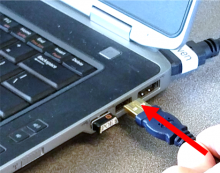
3651 - Si le logiciel Detector Controller ne démarre pas automatiquement, double-clique...
Si le logiciel Detector Controller ne démarre pas automatiquement, double-cliquez sur l’icône. Cliquez sur Fichier puis sur Connecter et sélectionnez un port COM pour établir une connexion avec l’instrument.

3722 - 3635 - Attendez que le logiciel Detector Controller s’ouvre; Remark:3652
3635 - Attendez que le logiciel Detector Controller s’ouvre
Attendez que le logiciel Detector Controller s’ouvre
3652 - Detector Controller s’ouvre automatiquement en affichant l’onglet Transférer les...
Detector Controller s’ouvre automatiquement en affichant l’onglet Transférer les données.
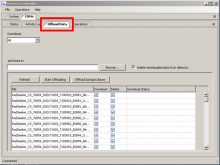
5581 - Si l’ordinateur ne peut pas se connecter au RadSeeker, reportez-vous à DET-HHD-S...
Si l’ordinateur ne peut pas se connecter au RadSeeker, reportez-vous à DET-HHD-SMD-OP04, Installation du logiciel Detector Controller avec le RadSeeker.
3723 - 3636 - Sélectionnez les fichiers à transférer; Remark:3653
3667- : RadSeeker stocke trois fichiers pour chaque mesure d’identification ; il suffit ...
RadSeeker stocke trois fichiers pour chaque mesure d’identification ; il suffit de transférer et de joindre le fichier N42.n42.
3668- : Supprimez les spectres dans le RadSeeker après le transfert en sélectionnant Sup...
Supprimez les spectres dans le RadSeeker après le transfert en sélectionnant Supprimer les données téléchargées du détecteur.
3636 - Sélectionnez les fichiers à transférer
Sélectionnez les fichiers à transférer
3653 - Sous Télécharger, sélectionnez les fichiers à transférer sur l’ordinateur. Chois...
Sous Télécharger, sélectionnez les fichiers à transférer sur l’ordinateur. Choisissez Tout, Le plus récent ou Plage de numéros d’événement.
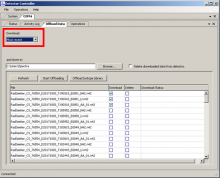
3724 - 3637 - Sélectionnez l’emplacement pour stocker les fichiers; Remark:3654
3637 - Sélectionnez l’emplacement pour stocker les fichiers
Sélectionnez l’emplacement pour stocker les fichiers
3654 - Sélectionnez l’emplacement où enregistrer les fichiers en cliquant sur Parcourir...
Sélectionnez l’emplacement où enregistrer les fichiers en cliquant sur Parcourir.

3725 - 3638 - Cliquez sur Lancer le transfert; Remark:3655
3638 - Cliquez sur Lancer le transfert
Cliquez sur Lancer le transfert
3655 - L’état Télécharger affichera Transféré une fois le transfert du fichier terminé.
L’état Télécharger affichera Transféré une fois le transfert du fichier terminé.
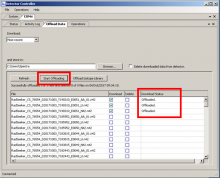
3726 - 3639 - Quittez le logiciel; Remark:3656
3639 - Quittez le logiciel
Quittez le logiciel
3700 - 3591 - Débranchez l’instrument de l’ordinateur; Remark:3622
3591 - Débranchez l’instrument de l’ordinateur
Débranchez l’instrument de l’ordinateur
3727 - 3641 - Joignez le fichier de spectres; Remark:
3641 - Joignez le fichier de spectres
Joignez le fichier de spectres
3728 - 3640 - Ouvrez le journal des événements RAVEN; Remark:3657
3640 - Ouvrez le journal des événements RAVEN
Ouvrez le journal des événements RAVEN
3729 - 3642 - Cliquez sur l’événement d’alarme pour joindre le fichier de spectres; Remark:3658
3642 - Cliquez sur l’événement d’alarme pour joindre le fichier de spectres
Cliquez sur l’événement d’alarme pour joindre le fichier de spectres
3730 - 3643 - Cliquez Joindre le RIID; Remark:3659
3643 - Cliquez Joindre le RIID
Cliquez Joindre le RIID
3731 - 3644 - Cliquez sur Importer un fichier; Remark:3660
3669- : RadSeeker n’est actuellement pas disponible dans le menu déroulant Type de Riid....
RadSeeker n’est actuellement pas disponible dans le menu déroulant Type de Riid. Choisissez l’option Détective ou Identifinder.
3644 - Cliquez sur Importer un fichier
Cliquez sur Importer un fichier
3732 - 3645 - Ouvrez le fichier de spectres; Remark:3661
3645 - Ouvrez le fichier de spectres
Ouvrez le fichier de spectres
3661 - Localisez le fichier de spectres précédemment enregistré. Sélectionnez le fichie...
Localisez le fichier de spectres précédemment enregistré. Sélectionnez le fichier N42.N42 (format ANSI). Cliquez sur Ouvrir.
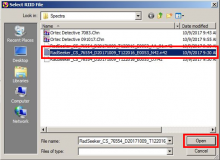
3733 - 3646 - Cliquez sur OK pour fermer la fenêtre de dialogue; Remark:3662
3646 - Cliquez sur OK pour fermer la fenêtre de dialogue
Cliquez sur OK pour fermer la fenêtre de dialogue
3734 - 3647 - Cliquez sur l’onglet Données RIID pour vérifier la pièce jointe; Remark:3663
3647 - Cliquez sur l’onglet Données RIID pour vérifier la pièce jointe
Cliquez sur l’onglet Données RIID pour vérifier la pièce jointe
3663 - Le ou les fichiers joints seront répertoriés sous Scans RIID joints à cet événem...
Le ou les fichiers joints seront répertoriés sous Scans RIID joints à cet événement.
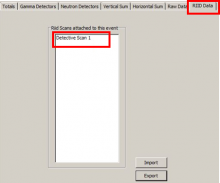
3735 - 3648 - Cliquez sur Saisir un commentaire; Remark:3664
3648 - Cliquez sur Saisir un commentaire
Cliquez sur Saisir un commentaire
3736 - 3649 - Saisissez un commentaire; Remark:3665
3649 - Saisissez un commentaire
Saisissez un commentaire
3665 - Le commentaire devrait indiquer qu’un RadSeeker a été utilisé pour effectuer l’i...
Le commentaire devrait indiquer qu’un RadSeeker a été utilisé pour effectuer l’identification.
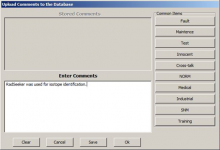
3737 - 3650 - Cliquez sur OK; Remark:
3650 - Cliquez sur OK
Cliquez sur OK
253 - 242 - Consignez et faites un rapport pour tout problème non résolu; Remark:
242 - Consignez et faites un rapport pour tout problème non résolu
Consignez et faites un rapport pour tout problème non résolu